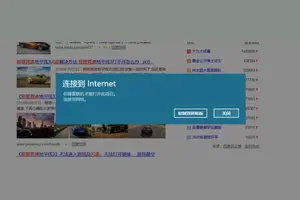1.任务栏窗口叠加怎么设置成并排的,左边栏
1)你需要首先开启透明桌面Aero效果才能用这个功能,如果你的电脑家庭版就没有这个功能(Win7要家庭高级版或Win7专业版以上的版本才可以)。 2)右击桌面选个性化,选择Aero特效主题,重启一下电脑。 3)右击计算机选属性/高级系统设置/高级/性能/设置/在视觉效果中勾选"在窗口和按钮上使用视觉特效",按确定。 4)右击任务栏选属性,勾选锁定任务栏,勾选使用aero peek预览桌面,按确定即可。 5)如果上面的方法不能解决,建议卸载出事前下载安装的东西,还是不可以,还原系统或重装。 使用系统自带的系统还原的方法: Win7、8还原系统,右击计算机选属性,在右侧选系统保护,系统还原,按步骤做就是了,事前也可以选择这个页面最下面创建,自己创建还原点。 。 1)你需要首先开启透明桌面Aero效果才能用这个功能,如果你的电脑家庭版就没有这个功能(Win7要家庭高级版或Win7专业版以上的版本才可以)。
2)右击桌面选个性化,选择Aero特效主题,重启一下电脑。
3)右击计算机选属性/高级系统设置/高级/性能/设置/在视觉效果中勾选"在窗口和按钮上使用视觉特效",按确定。
4)右击任务栏选属性,勾选锁定任务栏,勾选使用aero
peek预览桌面,按确定即可。
5)如果上面的方法不能解决,建议卸载出事前下载安装的东西,还是不可以,还原系统或重装。
使用系统自带的系统还原的方法:
Win7、8还原系统,右击计算机选属性,在右侧选系统保护,系统还原,按步骤做就是了,事前也可以选择这个页面最下面创建,自己创建还原点。
注:Win7家庭版没有这个功能。
2.怎样设置让win10系统任务栏自动合并图标
win10任务栏图标的设置方法如下 方法1:直接在任务栏拖拽图标(适合电脑操作)
windows10任务栏有一个折叠菜单"显示隐藏的图标",点击向上的三角形,就可以显示隐藏的图标。
点开小三角后,把鼠标放在隐藏的图标上面,就会显示图标的名称,点击图标就可以启动图标对应的程序。
将光标放在图标上面,按住左键,就可以拖动图标,一方面,可以在菜单内调整图标的顺序,如图,小编交换了两个图标的显示顺序:
另一方面,可以将图标拖动到任务栏去显示,值得一提的是如果将图标拖到任务栏显示,那么下次开机时,它会始终在任务栏显示,而任务栏内的程序不希望它继续显示了,也可以拖进收纳菜单,隐藏起来。如图小编将OneDrive程序拖到任务栏显示,而将企鹅拖到了收纳菜单,值得一提的是这种拖动针对的是程序,2个QQ,如果拖动其中一个,另一个也会跟着作出调整。
任务栏的各个图标之间也有顺序性,并且你在下一次开机时,它们的顺序始终不会发生变化。例如,小编将QQ拖动到电池图标左侧,然后退出QQ,再重新登陆,它仍然会显示在电池图标左侧,指得提出的是你登陆的多个QQ仍然只能排在一起。
方法2:在设置中进行更改(适合平板电脑)
点击桌面左下角开始菜单,选择”设置“,
在弹出的页面中选择”系统”,
选择"通知和操作">>>;"在任务栏上显示哪些图标",通过开关操作,就可以设置在任务栏上显示的图标了。
对于不需要在任务栏显示的系统图标,也可以在这里关闭:"通知和操作">>>;"关闭或启用系统图标"。
直接在任务栏拖拽图标(适合电脑操作)
1、windows10任务栏有一个折叠菜单"显示隐藏的图标",点击向上的三角形,就可以显示隐藏的图标。如图:
2、点开小三角后,把鼠标放在隐藏的图标上面,就会显示图标的名称,点击图标就可以启动图标对应的程序。如图:
3、将光标放在图标上面,按住左键,就可以拖动图标,一方面,可以在菜单内调整图标的顺序,如图,小编交换了两个图标的显示顺序:
4、另一方面,可以将图标拖动到任务栏去显示,值得一提的是如果将图标拖到任务栏显示,那么下次开机时,它会始终在任务栏显示,而任务栏内的程序不希望它继续显示了,也可以拖进收纳菜单,隐藏起来。如图小编将OneDrive程序拖到任务栏显示,而将企鹅拖到了收纳菜单,值得一提的是这种拖动针对的是程序,2个QQ,如果拖动其中一个,另一个也会跟着作出调整。
5、任务栏的各个图标之间也有顺序性,并且你在下一次开机时,它们的顺序始终不会发生变化。例如,小编将QQ拖动到电池图标左侧,然后退出QQ,再重新登陆,它仍然会显示在电池图标左侧,指得提出的是你登陆的多个QQ仍然只能排在一起。如图:
方法2:在设置中进行更改(适合平板电脑)
1、点击桌面左下角开始菜单,选择”设置“,如图:
2、在弹出的页面中选择”系统”,如图:
3、选择"通知和操作">>>;"在任务栏上显示哪些图标",通过开关操作,就可以设置在任务栏上显示的图标了。
4、对于不需要在任务栏显示的系统图标,也可以在这里关闭:"通知和操作">>>;"关闭或启用系统图标"。如图:
转载请注明出处windows之家 » win10任务栏重叠设置
 windows之家
windows之家